Tabla de Contenido
![]() Sobre el autor
Sobre el autor
![]() Artículos Relacionados
Artículos Relacionados
-
-
-
-
Por qué los OBS no capturan el audio del juego en Windows/Mac
OBS es un grabador de pantalla de código abierto de alta calidad para grabaciones online y offline. El software te permite retocar, recortar, ajustar y editar las grabaciones. Todas estas funciones gratuitas hacen de OBS la elección número uno entre los jugadores.
A veces, durante la grabación, el OBS no capta los sonidos del juego. Graba la voz de tu interlocutor pero no reconoce el sonido del juego. Esta situación es bastante frustrante, ya que no tiene sentido retransmitir en directo o compartir una jugada grabada sin sonidos de audio. La gente no presta atención a esos vídeos.
¿Por qué OBS no graba audio? Comprueba las siguientes razones:
😵💫Wrong Configuraciones de sonido
OBS requiere unos ajustes de sonido específicos para funcionar correctamente. Debes establecer tus altavoces como dispositivo predeterminado y ajustar los parámetros de mezcla estéreo. También debes añadir algunas mejoras para una captura de audio eficiente.
🧐Dispositivo de audio predeterminado de escritorio
OBS no graba el audio de los juegos si el dispositivo de audio predeterminado de tu escritorio no está configurado correctamente. Puedes cambiarlo accediendo a la configuración de OBS dentro de la aplicación.
😅Nahimic
Es un popular gestor de audio desarrollado por MIS. Sin embargo, tiene dificultades para colaborar con OBS. Puede causar problemas de captura de sonido. La salida más fácil, en este caso, es desinstalar el software Nahimic.
Cómo arreglar que OBS no capture el audio del juego
Hemos explicado por qué tu OBS no puede capturar audio de juegos. Ahora vamos a la solución para que puedas capturar audio de juegos en OBS con éxito.
Método 1. Examinar la configuración de la pista de audio
Siempre debes comprobar la configuración de las pistas de audio para solucionar el problema "OBS no captura audio de los juegos". Porque si has seleccionado las pistas equivocadas para la grabación de audio, el OBS no podrá grabar las voces del juego que desees.
Paso 1. Ve a Archivos en la app OBS instalada.
Paso 2. Selecciona la pestaña "Salida " y elige "Grabaciones " en el menú de salida.

Paso 3. Confirma si tienes seleccionadoslos mismos archivos para todas las grabaciones. Si no es así, elige los archivos correctos.
¡Comparte este útil post con otras personas necesitadas!
Método 2. Ajusta la Configuración de Audio OBS
Si el problema persiste, debes buscar la configuración de los dispositivos de entrada y salida. Asegúrate de que has seleccionado los dispositivos de audio adecuados para la grabación.
Paso 1. Abre los "Ajustes" de tu App OBS.
Paso 2. Ve a la pestaña Audio y elige el menú "Dispositivo de audio de escritorio ". En las opciones disponibles, selecciona el dispositivo de audio de escritorio adecuado.
Paso 3. A continuación, haz clic en "Dispositivo de audio del micrófono" en la misma pestaña. De nuevo, elige el dispositivo adecuado para grabar.

Paso 4. Confirma estos cambios con el botón"Aplicar" y luego selecciona "Aceptar".
Método 3. Selecciona Altavoz como Dispositivo de Audio por Defecto
Para una captura de audio eficiente, es más seguro seleccionar "Altavoces" como dispositivo de audio predeterminado. El uso de cualquier tercero puede afectar a las grabaciones de audio online u offline.
Paso 1. En la página de inicio, haz clic con el botón derecho del ratón en el icono de sonido presente en la Barra de Tareas.
Paso 2. En los ajustes de sonido, selecciona la opción"Panel de control de sonido".
Paso 3. Elige "Altavoces" en la pestaña de reproducción. A continuación, selecciónalos como "Opción predeterminada".
Paso 4. Haz clic en la opción "Aplicar".
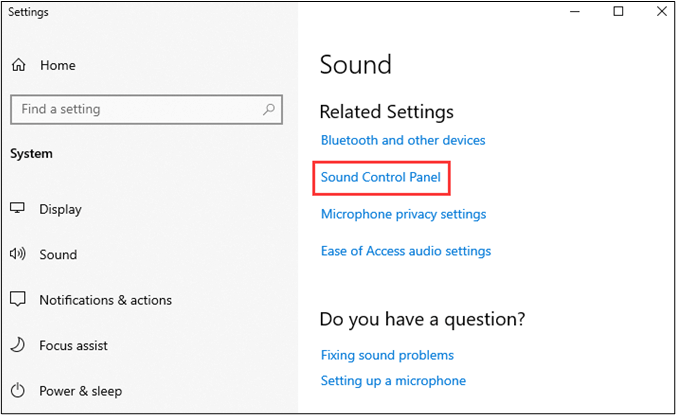
Método 4. Desinstalar Nahimic
Según los informes de los usuarios, el problema de captura de audio se produce sobre todo en sistemas con la aplicación Nahimic instalada. Nahimic es un simple gestor de audio, que puede ser sustituido por apps igualmente eficientes. Así que simplemente puedes encontrar una fuente mejor y deshacerte de Nahimic.
Paso 1. Pulsa Windows + R para abrir el cuadro de diálogo Ejecutar. Escribe "control.exe" para abrir el panel de control.
Paso 2. En el panel de control, busca la opción "Desinstalar un programa" que aparece justo debajo del apartado "Programas " en color azul. Aparecerá una lista de todos los programas instalados.

Paso 3. Selecciona "Nahimic" de la lista y haz clic con el botón derecho para ver las opciones disponibles. Después, elige la opción "Desinstalar" .
Paso 4. A continuación, sigue las instrucciones genéricas para completar el procedimiento restante.
Método 5. Desactivar la mejora del altavoz
Los jugadores instalan mejoras para mejorar la calidad del sonido. Sin embargo, a veces estas mejoras impiden que otras aplicaciones, como OBS, capturen el audio.
Paso 1. Haz clic con el botón derecho del ratón en el "Icono de volumen" y elige "Ajustes de sonido" entre las opciones disponibles.
Paso 2. Busca allí la pestaña de reproducción y elige "Altavoces".
Paso 3. Haz clic con el botón derecho en la opción"altavoces " para ver sus "Propiedades".
Paso 4. Busca el menú "Mejoras " en la lista de propiedades. Luego marca la casilla de "Desactivar todos los efectos de sonido".

Paso 5. Haz clic en "Aceptar" para confirmar estos cambios. Se desactivarán las mejoras del altavoz.
Método 6. Desactivar OBS
Aunque es menos probable, es muy posible que hayas silenciado la aplicación OBS instalada. En este caso, sólo tienes que anular el silencio de OBS para resolver este problema.
Paso 1. Haz clic en el icono"Altavoz" de la Barra de Tareas.
Paso 2. Abre el "Mezclador de Volumen" para ver todos los dispositivos de sonido.
Paso 3. Si"OBS Studio" aparece silenciado, cámbialo a desactivado.

Método 7. Reinstala la aplicación OBS
Si crees que el problema se debe a la aplicación OBS, puedes reinstalarla. Reajustará todos los archivos del programa y eliminará todos los archivos maliciosos o de malware que causen el problema.
Paso 1. Desde la página de inicio, ve a Configuración del Panel de Control.
Paso 2. De las opciones disponibles, elige "Desinstalar un programa". Aparecerán todos los programas instalados.
Paso 3. Selecciona la aplicación"OBS " para desinstalarla. Deja que se complete el procedimiento.
Paso 4. Ve al sitio web oficial de "OBS " para descargar la última versión.
Paso 5. Instálalo en tu sistema.
Consejo adicional: Cómo capturar audio de juegos en alta calidad
Si el problema persiste con la aplicación OBS, entonces debes buscar soluciones alternativas. Recomendamos EaseUS RecExperts como la mejor alternativa a OBS. El software proporciona una mejor calidad de audio sin interrupciones ni problemas de grabación.

Puede capturar el audio y el vídeo de todas las partes de tu pantalla. Para los jugadores, puede grabar y retransmitir en directo sus jugadas 2D/3D sin ninguna etiqueta de tiempo. El software también tiene un reproductor multimedia integrado y un editor de vídeo para ajustar la calidad y personalizarlo.
El programa también tiene un eliminador de ruidos integrado para mejorar la calidad del sonido. Elimina todos los ruidos no deseados para ofrecer un sonido con calidad de estudio. También puedes grabar vídeos 4K/8K con un potenciador de vídeo. En resumen, el software ofrece una opción completa de transmisión y grabación de audio y vídeo para jugadores. Entonces, ¿a qué esperas?
Descargar gratis Grabador de pantalla de EaseUS
Descargar gratisGrabador de pantalla de EaseUS
Trustpilot Valoración 4,7
Palabras finales
"OBS no captura el audio del juego" es un problema frustrante para los jugadores. No permite que el sistema capture los sonidos del juego, lo que arruina todas las retransmisiones y grabaciones de las partidas. Este artículo presenta 7 métodos eficaces para resolver este problema. Todo lo que necesitas es seguir los pasos descritos anteriormente.
También hemos recomendado "EaseUS RecExperts" como alternativa perfecta a OBS. Proporciona una mayor calidad de audio sin problemas de captura. Puedes capturar ilimitadas jugadas en directo o grabadas sin ningún retraso. Descarga EaseUS RecExperts hoy mismo y deshazte de todos los problemas de audio.
Preguntas frecuentes sobre OBS que no capta el audio del juego
Estas son las preguntas más frecuentes sobre "OBS no capta el audio del juego" encontradas en la web.
1. ¿Cómo consigo que OBS capte el audio del juego?
Hay muchas formas de solucionar este problema. Puedes hacerlo cambiando los ajustes de la pista de audio, cambiando los ajustes de OBS, configurando el altavoz como dispositivo de audio predeterminado o anulando el silencio de la aplicación OBS instalada. La elección de la solución adecuada entre ellas depende de la causa raíz del problema.
2. ¿Por qué OBS no capta el audio de mi tarjeta de captura?
Puede haber muchas razones para que tu OBS no sea capaz de captar audio de una tarjeta capturadora. Puede deberse a configuraciones de sonido erróneas, ajustes de altavoces predeterminados incorrectos, archivos de audio dañados, malware o cualquier otra aplicación instalada en tu sistema.
3. ¿Cómo obtengo audio a través de mi tarjeta capturadora?
Una tarjeta capturadora captura señales de audio de dispositivos como XBOX, Play station, etc. Las señales de audio codificadas pueden transmitirse a un PC a través de un USB o cualquier tecnología PC express. Después, puedes escuchar el audio de la tarjeta capturadora en tu PC.
Sobre el autor
Luis es un entusiasta de la tecnología, cuyo objetivo es hacer que la vida tecnológica de los lectores sea fácil y agradable. Le encanta explorar nuevas tecnologías y escribir consejos técnicos.
Artículos Relacionados
-
[2025] 9 mejores grabadores de pantalla online gratis
![Luna]() Luna
2025/11/19
Luna
2025/11/19 -
[Guía OBS] Cómo grabar la pantalla y la webcam simultáneamente
![Luis]() Luis
2025/07/18
Luis
2025/07/18
-
Cómo hacer una captura de pantalla en Disney Plus [Sin pantalla negra]
![Luis]() Luis
2025/07/18
Luis
2025/07/18 -
Cómo grabar BeReal en secreto sin que se sepa
![Luis]() Luis
2025/07/18
Luis
2025/07/18